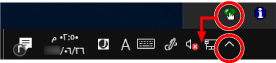بدء تشغيل Software Operation Panel
يتم تثبيت Software Operation Panel مع برنامج التشغيل PaperStream IP.
باستخدام هذا التطبيق، يمكنك تكوين الإعدادات لعمليات الماسحة الضوئية.
انتباه
لا تقم ببدء تشغيل Software Operation Panel أثناء المسح الضوئي.
في حالة إجراء تغيير في إعدادات Software Operation Panel أثناء ظهور نافذة برنامج تشغيل الماسحة، فقد لا تنطبق التغييرات في آن واحد. في تلك الحالة، أغلق نافذة برنامج تشغيل الماسحة وافتحها مجددًا.
لا تستخدم الزر [Scan] أثناء عمل Software Operation Panel.

![نافذة [Software Operation Panel]](../common/../images/sop13.png)